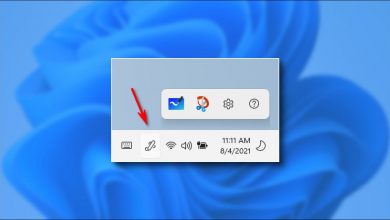كيفية فتح المفكرة في ويندوز 11 بخطوات بسيطة وسهلة

تعد المفكرة من الأدوات الأساسية في نظام ويندوز 11، حيث يمكن استخدامها لتدوين الملاحظات السريعة، كتابة الأكواد البرمجية، أو حتى تحرير النصوص البسيطة. إذا كنت تبحث عن طريقة سهلة لفتح المفكرة على جهازك الذي يعمل بنظام ويندوز 11، فإليك خطوات بسيطة لتتمكن من الوصول إليها في دقائق معدودة:
1. فتح المفكرة باستخدام قائمة “ابدأ”
- أولاً، قم بالنقر على زر “ابدأ” في أسفل الشاشة (أيقونة الويندوز).
- في شريط البحث، اكتب “المفكرة” أو “Notepad“.
- ستظهر لك أيقونة المفكرة في نتائج البحث، قم بالنقر عليها لفتحها.
2. فتح المفكرة باستخدام اختصار لوحة المفاتيح
يمكنك أيضًا استخدام اختصار لوحة المفاتيح لفتح المفكرة بسرعة:
- اضغط على مفتاح Windows مع حرف R لفتح نافذة “تشغيل”.
- اكتب الأمر notepad ثم اضغط Enter. سيتم فتح المفكرة مباشرة.
3. فتح المفكرة عبر قائمة السياق (الزر الأيمن)
إذا كنت تريد فتح المفكرة بسرعة من داخل المجلدات:
- افتح أي مجلد أو انقر على سطح المكتب.
- انقر بزر الماوس الأيمن في أي مكان فارغ.
- من القائمة التي تظهر، اختر “جديد” ثم “مفكرة”. سيتم فتح ملف مفكرة جديد جاهز للاستخدام.
4. فتح المفكرة عبر التطبيقات المثبتة
- افتح قائمة “ابدأ” مرة أخرى، ولكن هذه المرة انتقل إلى “التطبيقات”.
- ابحث عن “المفكرة” ضمن قائمة التطبيقات المثبتة، ثم انقر عليها لفتحها.
تُستخدم هذه الأداة على نطاق واسع من قبل جميع أنواع المستخدمين، حيث أن وظيفتها تسمح لنا بحفظ البيانات بسرعة . في واجهة Windows 11 الجديدة لديك خيار فتح المفكرة بما يصل إلى 7 طرق مختلفة.
حقيقة مهمة يجب أن تعرفها هي أنه بإمكانك تغيير ملف TXT إلى PDF . حتى عن طريق تغيير اسم الملف الذي تم إنشاؤه فيه يمكنك إنشاء اختصارات للوظائف، حيث تسمح لنا هذه الأداة بإدراج كود HTML ، من أجل إنشاء اختصارات ووظائف، وغيرها.
ما هي التحسينات التي ستراها عند فتح المفكرة في نظام التشغيل Windows 11؟
في نظام التشغيل Windows 11، تمت إضافة العديد من التحسينات إلى المفكرة، وأهمها أنه يمكنك الآن استخدام الخطوط. أي “المصادر” . ولهذا السبب فإن الشيء المميز هو أنه في خيار “تحرير” الموجود في الجزء العلوي، أصبح لديه الآن وظيفة تحرير المصادر.

كما يمكنك في قسم التكوين تعديل الخط والنمط والحجم. ورغم عدم وجود العديد من الخطوط، إلا أن هذا يعد تحسينًا مفيدًا للغاية في التصميم الجديد للمفكرة. تغيير آخر يمكنك رؤيته في هذا القسم نفسه هو خيار تطبيق السمات، كما هو الحال في جميع الإبداعات الجديدة في ذلك الوقت لا يمكن أن يكون السمة الداكنة مفقودة.
كيفية فتح المفكرة على نظام التشغيل هذا من مستكشف الملفات؟
وظيفة مستكشف الملفات في نظام التشغيل Windows 11 هي إظهار جميع مجلدات نظام التشغيل، حيث يوجد لكل برنامج مثبت مجلد واحد. في حالة برنامج Notepad، يتم استخدام أحد مجلدات Windows الرئيسية. كل ما عليك فعله هو تحديد موقع المجلد وفتح ملف التطبيق القابل للتنفيذ. تعرف على كيفية القيام بذلك على النحو التالي:
- افتح مستكشف الملفات إما عن طريق النقر فوق أيقونة شريط المهام، أو باستخدام مربع البحث، أو عن طريق الضغط على تركيبة المفاتيح “Windows + E”.
- انقر فوق “هذا الكمبيوتر” وانتقل إلى محرك الأقراص المحلي “C”.
- افتح مجلد “Windows”.
- انقر نقرًا مزدوجًا فوق الملف القابل للتنفيذ “Notepad” وقد انتهيت.
كيفية فتح المفكرة في ويندوز 11 كمسؤول؟
بإمكانك فتح برنامج Notepad الخاص بنظام التشغيل Windows 11 باستخدام أذونات المسؤول عن طريق تشغيل ملحق “Notepad” بهذه الامتيازات . بإمكانك فتح وحدة التحكم في أوامر CMD أو PowerShell وتشغيل الأمر. لديك أيضًا خيار استخدام مستكشف الملفات. للقيام بذلك عليك فقط:
- افتح مستكشف الملفات إما عن طريق النقر فوق أيقونة شريط المهام، أو باستخدام مربع البحث، أو عن طريق الضغط على تركيبة المفاتيح “Windows + E”.
- انقر فوق “هذا الكمبيوتر” وانتقل إلى محرك الأقراص المحلي “C”.
- افتح مجلد “Windows”.
- انقر بزر الماوس الأيمن على الملف القابل للتنفيذ “Notepad” لعرض الخيارات.
- انقر فوق ” تشغيل كمسؤول ” وهذا كل شيء.
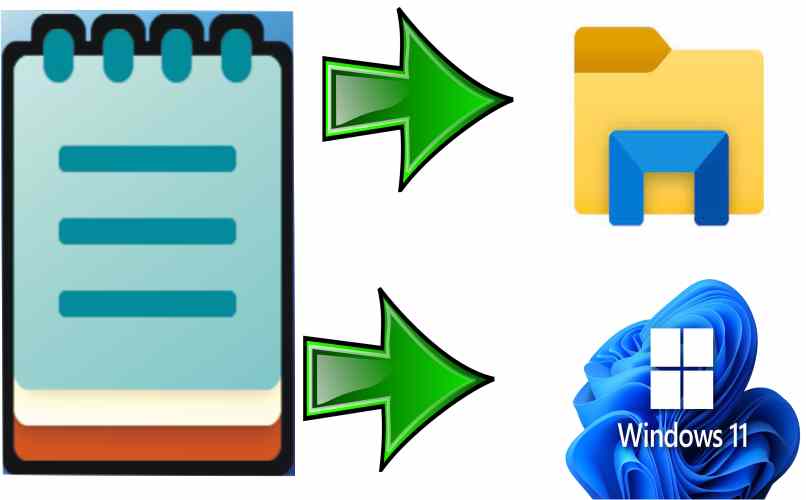
كيفية إنشاء اختصار المفكرة في ويندوز 11؟
يمكنك تحديد رمز المفكرة وسحبه إلى شريط المهام أو سطح المكتب لإنشاء اختصار تلقائيًا. قم بتحديد الرمز بالضغط على زر الصفحة الرئيسية، أو باستخدام محرك البحث، أو من المسار المذكور باستخدام مستكشف الملفات. وبالمثل، في نظام التشغيل Windows 11، يمكنك إنشاء اختصار على سطح المكتب على النحو التالي:
- انقر بزر الماوس الأيمن في أي مكان على سطح المكتب لعرض الخيارات.
- ضع المؤشر على “عنصر جديد” وانقر على “اختصار”.
- أدخل “Notepad” لتعيين “Notepad”، أو انقر فوق “استعراض” وحدد موقع الملف القابل للتنفيذ في مجلد “Windows”.
- انقر فوق “التالي” وأدخل اسمًا مخصصًا للاختصار الخاص بك.
- اضغط على “Enter” أو انقر فوق “إنهاء” وقد انتهيت.
ماذا تفعل إذا لم تتمكن لأي سبب من فتح المفكرة في Windows 11؟
إذا واجهت أي أخطاء عند فتح المفكرة، فأنت تحتاج فقط إلى إعادة تعيين التطبيق. تأكد من أن الملف التنفيذي “Notepad” موجود في مسار “القرص C – Windows” وقم بتشغيل الملف كمسؤول، إذا لم يفتح فحاول استخدام خيار “استعادة الإصدارات السابقة”. إذا لم ينجح الأمر فمن المستحسن:
تنزيل برنامج Notepad لنظام التشغيل Windows 11
انتقل إلى موقع Microsoft الرسمي وقم بتنزيل Windows Notepad مرة أخرى، سيؤدي هذا إلى حل أي نوع من المشاكل التي قد حدثت مع المفكرة التي تم تثبيتها مع النظام.